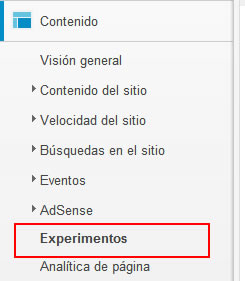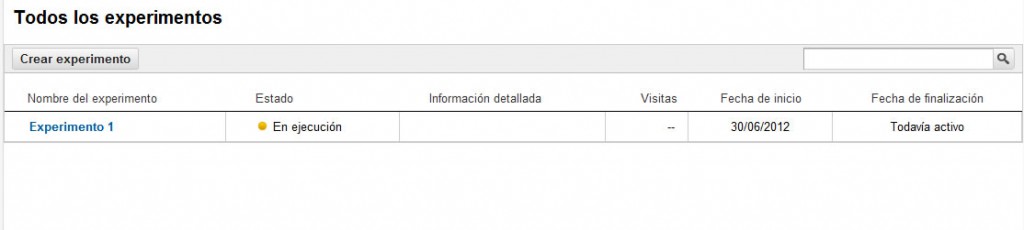Google Analytics: comment créer des tests de contenu
Il y a quelques jours, le retrait de l'Optimiseur de Site Google a été annoncé pour inclure les fonctions remplies par cet outil directement dans Google Analytics sous le nom de "Content Experiments" ou "Content Experiments" en espagnol.
Je faisais quelques premiers tests avec certains clients et la vérité est que maintenant, il est beaucoup plus confortable de créer des expériences à partir d'un seul outil.
Vous trouverez ci-dessous une présentation étape par étape de la façon de réaliser des tests de contenu dans Google Analytics:
1) Sélectionnez l'option "Expériences" dans l'onglet "Contenu" dans le menu d'options de l'onglet "Rapports standard".
2) Nous introduisons l'URL sur laquelle nous voulons réaliser l'expérience, l'outil nous montrera une vignette avec l'image de la page sur laquelle nous voulons réaliser l'expérience et cliquez sur «Démarrer l'expérimentation».
3) Ensuite, nous désignons un nom pour l'expérience, nous introduisons les URL des pages sur lesquelles l'expérimentation sera réalisée, nous ajoutons les variations nécessaires et lorsque nous sommes prêts, nous cliquons sur «Étape suivante».
À droite de chaque URL, vous pouvez prévisualiser les atterrissages avec lesquels l'expérience sera effectuée, dans ce cas, comme la "variante 1" est hypothétique et n'existe pas vraiment, l'aperçu montre une erreur 404 hehe
4) Une fois que nous avons choisi les URL, nous devons maintenant choisir l'objectif du test et le pourcentage de visiteurs qui seront inclus dans le test.
Actuellement, les objectifs de "Content Experiments" sont intégrés aux objectifs de Google Analytics, donc si nous n'avons pas créé l'objectif nécessaire pour compter les conversions du test, nous devons le créer en cliquant sur "+ Ajouter un nouvel objectif" puis le sélectionner dans la liste.
L'étape suivante consiste à sélectionner le pourcentage d'utilisateurs qui participeront à l'expérience, ce pourcentage comprend également la version originale.
Si nous voulons faire des expériences très risquées, l'idéal est de réduire le pourcentage d'utilisateurs qui verront les variations, cependant, pour obtenir des résultats plus rapides, il est préférable que 100% des utilisateurs participent à l'expérience.
Une fois que nous avons toute la configuration prête, cliquez sur «Étape suivante»
5) Il ne reste plus qu'à ajouter le code fourni à la page d'origine de l'expérience, ce code est un javascript très similaire à celui de Google Website Optimizer, il n'y a donc pas de grandes difficultés dans sa mise en œuvre et il est généralement très simple.
 Nous choisissons si nous serons ceux qui ajouteront le code ou si nous voulons l'envoyer par email à notre programmeur.
Nous choisissons si nous serons ceux qui ajouteront le code ou si nous voulons l'envoyer par email à notre programmeur.
Ensuite, il suffit de cliquer sur «Étape suivante», après quoi le système vérifiera que le code a été correctement implémenté.
6) La dernière étape consiste simplement à vérifier que la configuration que nous avons faite est correcte, puis à exécuter l'expérience.
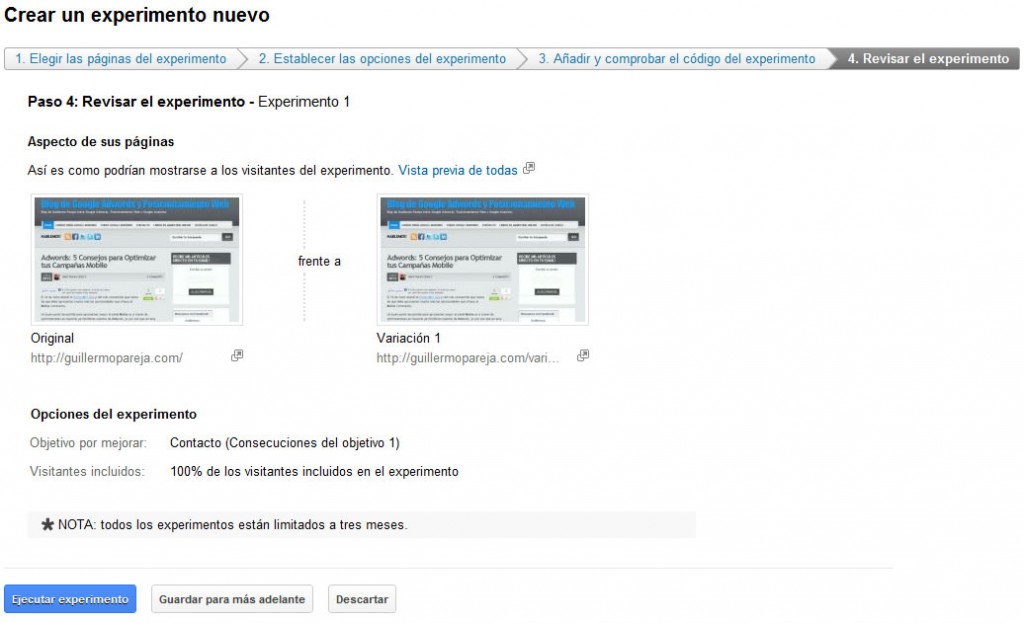 Une fois le test lancé, nous pourrons voir une liste de tous nos tests dans l'option "Tests" de l'onglet "Contenu" dans "Rapports standards"
Une fois le test lancé, nous pourrons voir une liste de tous nos tests dans l'option "Tests" de l'onglet "Contenu" dans "Rapports standards"
En suivant ces étapes simples, nous sommes prêts à faire des expériences et à améliorer nos taux de conversion 😉